Nếu một ngày đột nhiên máy của bạn bị lag, mở task manager đột nhiên thấy CPU quá tải 100%, vậy nguyên nhân tại sao máy của bạn lại bị vậy, mọi thao tác của máy gây khó chịu đến trải nghiệm của bạn. Hãy cùng tìm hiểu cách khắc phục lỗi CPU quá tải 99%, 100% trong bài viết này để giải quyết vấn đề trên.
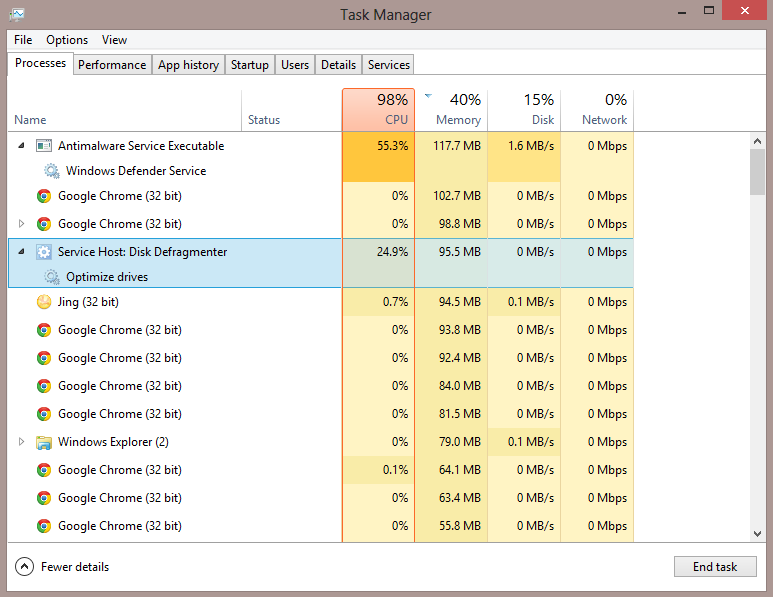
Có rất nhiều nguyên nhân gây ra lỗi CPU quá tải
Lỗi CPU quá tải 99% hoặc 100% là gì?
CPU (viết tắt của từ Central Processing Unit) được hiểu là bộ xử lý trung tâm, là bộ não của máy tính. Tất cả các thông tin dữ liệu sẽ được xử lý tại đây và chính đưa ra lệnh để điều khiển các hoạt động tương ứng.
Nếu CPU gặp tình trạng quá tải, tức CPU hoạt động ở mức 99% hoặc 100% sẽ khiến việc xử lý và mọi lệnh, mọi thao tác của bạn gặp vấn đề rắc rối. Cụ thể, có thể xảy ra các lỗi như:
- Máy tính bị chậm
- Xảy ra hiện tượng chậm, lag
- Xuất hiện lỗi Not Responding thường thấy.
- Hoặc có thể đứng máy và không thể sử dụng được nữa.
Bạn sẽ làm gì trong trường hợp này? Ấn giữ nút nguồn để tắt máy tính và khởi động lại? Công việc mà hầu như 99% người dùng sẽ làm. Tuy nhiên, hãy ngừng ngay thao tác này, vì chúng sẽ làm giảm đáng kể tuổi thọ, độ bền của chiếc CPU nều áp dụng liên tục.
Thay vào đó, hãy thực hiện theo các cách khắc phục lỗi CPU quá tải 99%, 100% đơn giản và hiệu quả dưới đây. Các thao tác dễ dàng nhưng xử lý vấn đề hiệu quả và đảm bảo độ bền cho máy tính.
==> Xem thêm: CPU - Chip máy tính PC để bàn của Intel, AMD bảo hành chính hãng, New 100% Full Box.
Cách khắc phục lỗi CPU quá tải 99%, 100%
Máy tính sẽ gặp tính trạng quá tải do các nguyên nhân như:
- WMI Provider host (WmiPrvSE.EXE)
- System Idle Process
- Svchost.exe (netsvcs)
- Các tiến trình chạy ngầm
- Các trình diệt Virus hoặc sự xuất hiện virus.
Tất cả đều có khiến máy tính của bạn chậm hoặc đứng máy toàn tập. Dưới đây sẽ hướng dẫn chi tiết từng lỗi xảy ra.
Xảy ra lỗi do WMI Provider Host (WmiPrvSE.EXE)
WmiPrvSE.exe (Windows Management Instrumentation) là một tiến trình được tích hợp trên Windows. Nó được dùng để khắc phục các sự cố của máy tính trên cùng 1 mạng. Nhưng đôi lúc nó có thể bị lỗi và chiếm dụng nguồn tài nguyên của CPU máy tính của bạn.
Microsoft cũng đã có những cảnh báo về việc tiến trình này có thể gây ra lỗi. Mặc dù chúng ta không bao giờ thấy WMI Provider Host (WmiPrvSE.EXE) hoạt động trên máy tính. Nhưng chúng đang chiếm dụng nguồn tài nguyên trên CPU một cách tìm ẩn.
Việc đầu tiên để khắc phục tình trạng quá tải do WMI Provider Host (WmiPrvSE.EXE). Chúng ta cần kiểm tra để xác định chính xác nguyên nhân. Cụ thể, hãy thực hiện theo các bước sau:
Bước 1: Thực hiện mở thao tác nhấn tổ hợp phím Ctrl + Shift + ESC để mở Task Manager. Sau đó, chọn thẻ Process, xem chỉ số % hoạt động của tiến trình Windows Management Instrumentation cao bất thường. Khi đó, ta có thể kết luận WMI Provider Host (WmiPrvSE.EXE) chính là nguyên nhân.
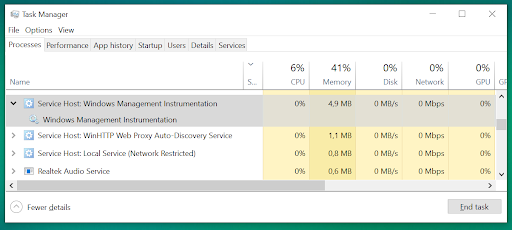
Sử dụng tổ hợp phím Ctrl+Shift+ESC để truy cập vào task Manager!
Bước 2: Tiến hành khắc phục bằng cách Click chuột phải vào Windows Management Instrumentation , chọn Open Services.
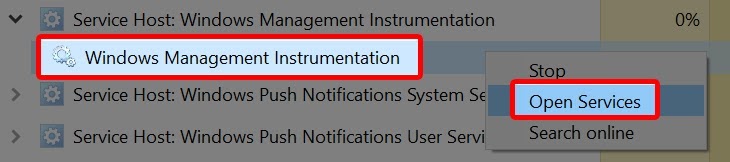
Bước 3: Tiếp tục click chuột phải vào Windows Management Instrumentation , sau đó chọn Restart khởi động lại tiến trình này để sửa lại quá tải CPU đang xảy ra.
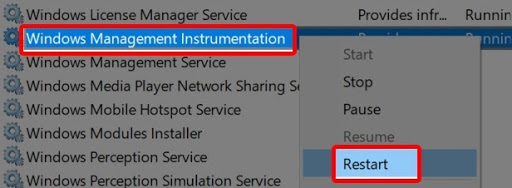
Chọn Restart để khởi động lại tiến trình đã gây lỗi
Nếu trường hợp, bạn gặp máy tính đang chạy 1 lượt 2 tiến trình WmiPrvSE.exe. Lúc này, máy của bạn đã nhiễm virus, cần phần mềm diệt virus để có thể xử lý lỗi này.
==> Xem thêm: Cung cấp hơn 300 loại Card Màn Hình và Card Đồ Họa giá tốt, VGA, dễ dàng đổi trả, bảo hành Card màn hình tới 3 năm
CPU quá tải do lỗi System Idle Process
System Idle Process là một tác vụ giúp báo tình trạng sẵn sàng của CPU có thể đáp ứng yêu cầu từ người dùng. System Idle Process được thể hiện trong mục Details của Task Manager.
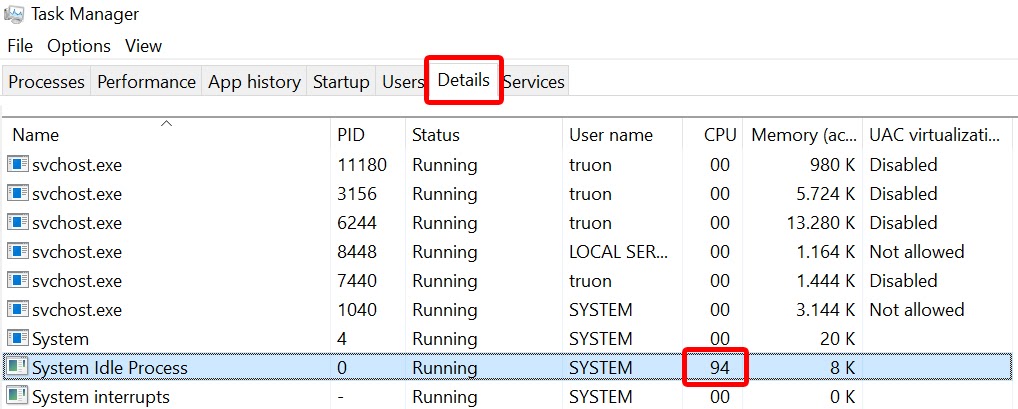
Hãy mở mục này để kiểm tra. Nếu số %CPU từ khoảng 95% ở chế độ nghỉ thì máy tính của bạn hoạt động bình thường. Nếu chỉ số này thấp hơn, đó là việc báo hiệu máy của bạn đang bị một chương trình nào đó đang hoạt động và chiếm dụng tài nguyên. Hãy tìm và xử lý chương trình đó để giúp máy hoạt động ổn định trở lại.
Lỗi CPU quá tải do Svchost.exe (netsvcs)
Svchost.exe (netsvcs) - một quá trình chiếm bộ nhớ khá cao. Nó đảm nhiệm rất nhiều vai trò từ quản trị, tác vụ mạng, các chương trình đến việc Update Windows. Việc chứa quá nhiều có thể làm CPU quá tải (nếu không sử dụng tính năng chia sẻ tài nguyên nội bộ thì bạn nên tắt network discovery để giảm tải).
Thực hiện theo các bước sau để tắt Network Discovery
Bước 1: Nhấn phím “Windows” và chọn “Control Panel”, sau đó chọn “Network and Internet” rồi chọn “Network and Sharing Center”
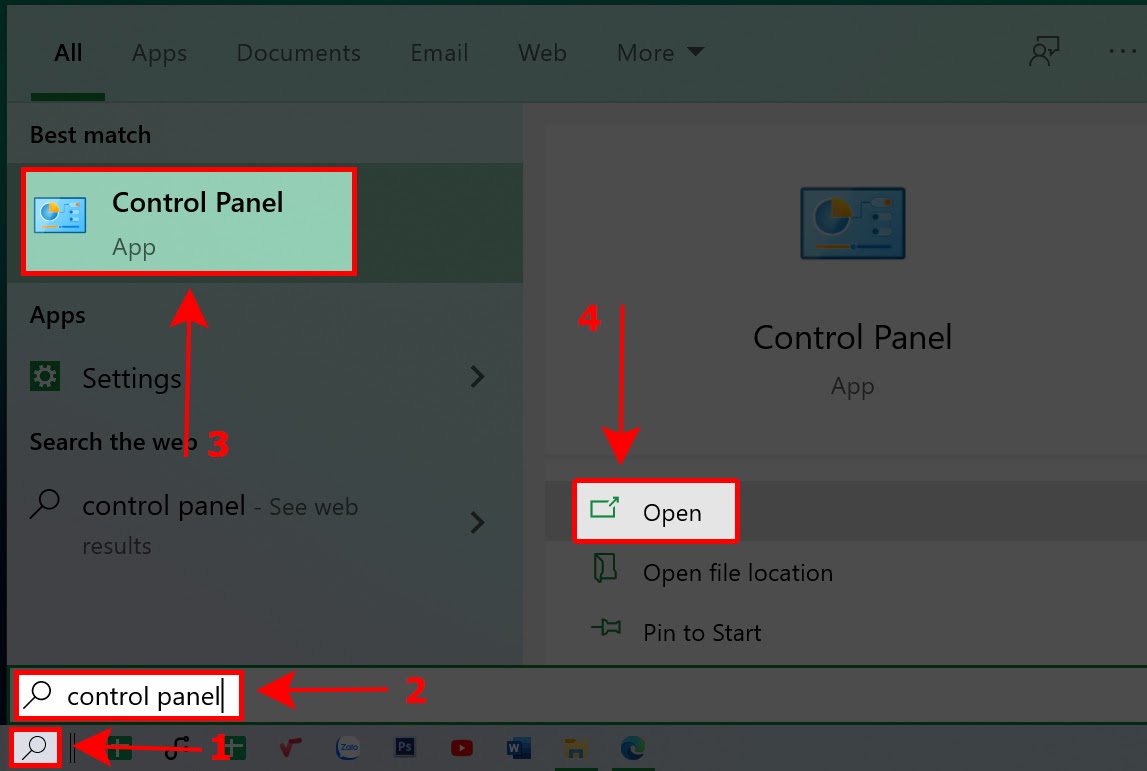
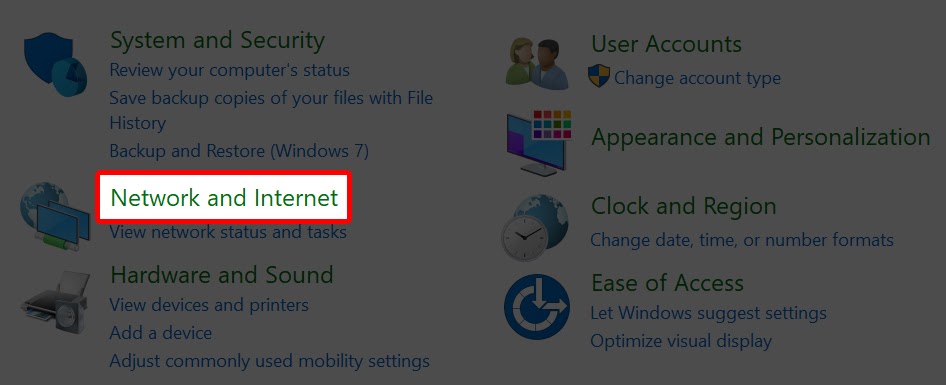
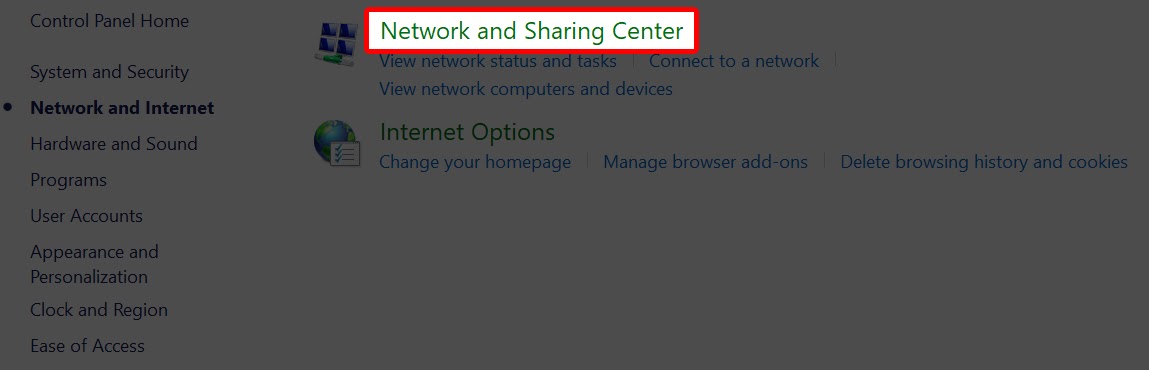
Bước 2: Tiếp theo, chọn “Change advanced sharing settings”
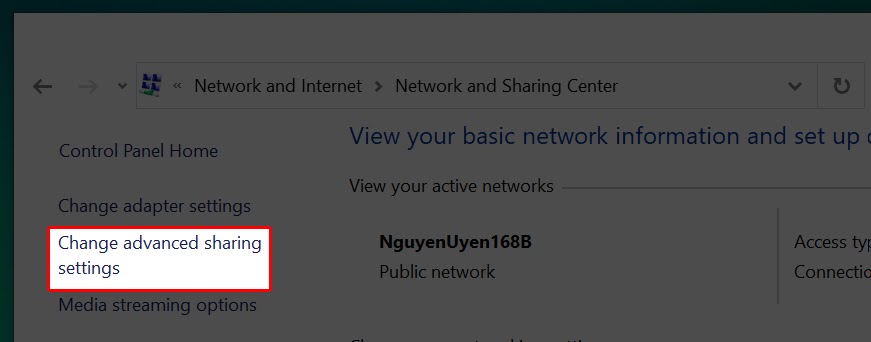
Bước 3: Và cuối cùng click vào ô chọn “Turn off network discovery” . Chọn “Save change” để lưu các lựa chọn.
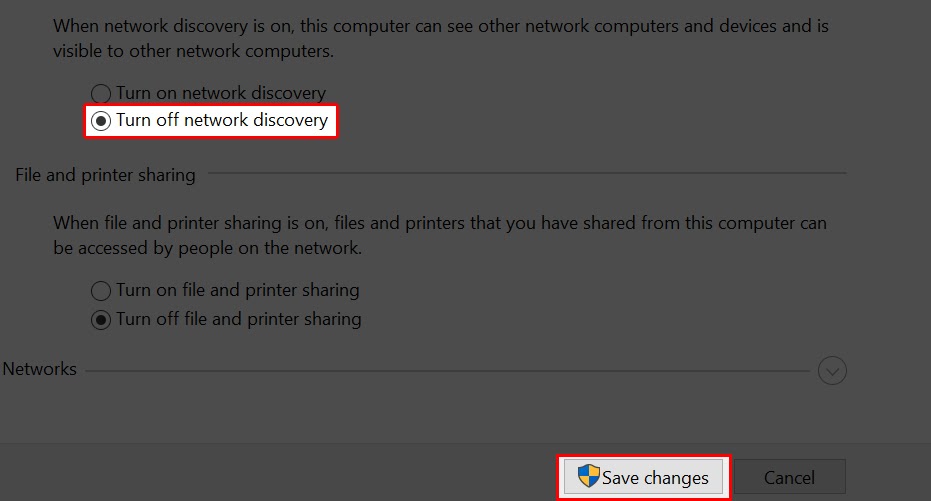
Bước 5: Nhấn “Windows” và chọn “Settings”.
Bước 6: Chọn “Update & Security”

Bước 7: Chọn “Delivery Optimization”. Sau đó chọn “Advanced options”
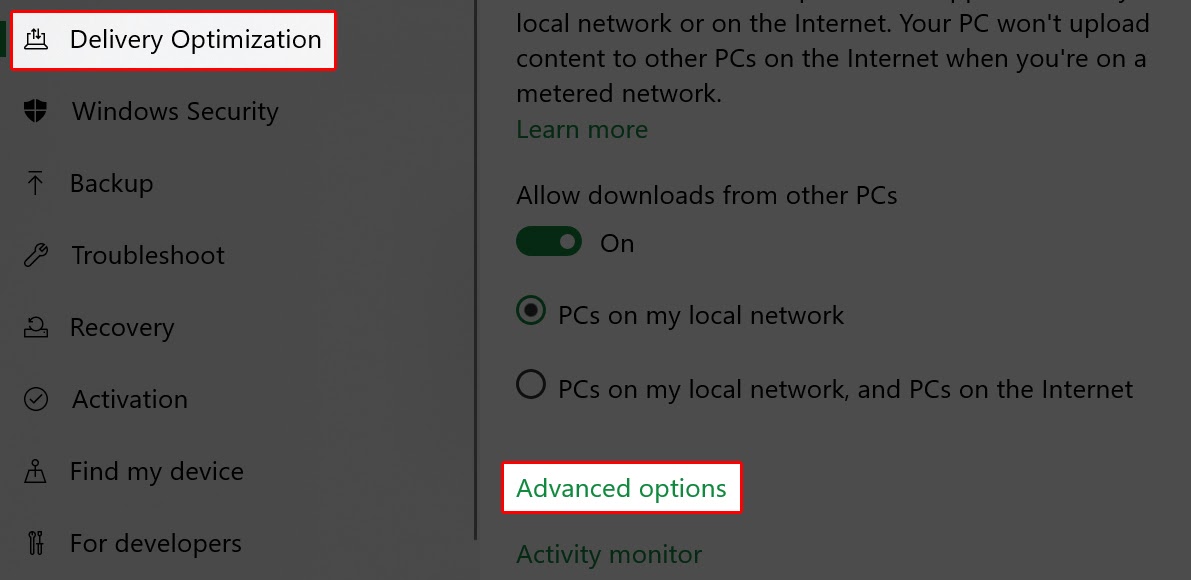
Bước 8: Thực hiện các thiết lập như bên dưới.
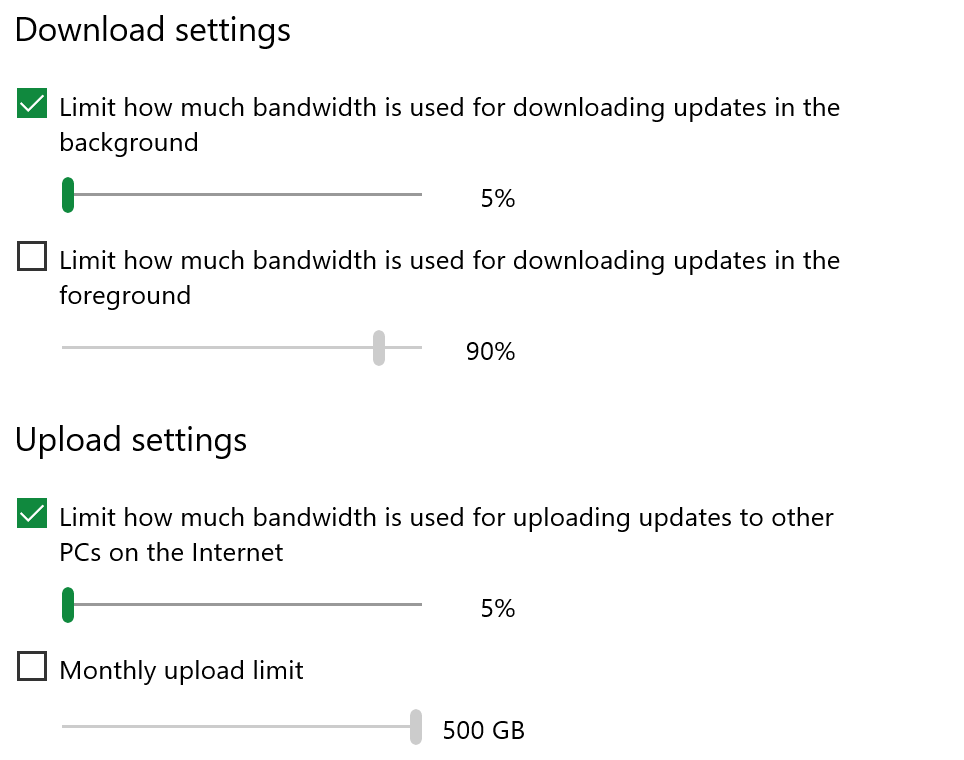
Cài đặt theo các thông số để giải quyết lỗi CPU quá tải do Svchost.exe (netsvcs)
Khắc phục lỗi CPU quá tải bằng cách tắt tiến trình chạy ngầm
Tiến trình chạy ngầm là tiến trình vẫn chạy khi bạn không mở chương trình. Điều đó xảy ra khi bạn cho phép chúng chạy ngầm khi thực hiện thao tác cài đặt. Nhưng đừng lo, bạn có thể tắt chúng khá đơn giản để khắc phục lỗi CPU quá tải.

Mở Task Manager (dùng tổ hợp phím Ctrl+Shift+ESC) và chọn Tab Startup. Click chuột phải vào các tiến trình đang chạy, chọn Disable để tắt chúng.
==> Xem thêm: Mainboard - Bo Mạch Chủ Intel/AMD chính hãng, đầy đủ các dòng chipset mới nhất, đáp ứng mọi cấu hình PC của bạn.
Khắc phục lỗi CPU quá tải do chương trình diệt virus
Phần mềm diệt virus là là nguyên nhân phổ biến gây quá tải CPU. Nên cách khắc phục lỗi CPU quá tải 99%, 100% thường được áp dụng nhiều nhất. Các chương trình diệt virus thường chiếm lượng lớn dung lượng CPU, nên các máy có cấu hình yếu sẽ rất dễ bị chậm vì quá tải.
Để khắc phục tình trạng quá tải CPU vì lý do này thì việc tháo chương trình diệt virus là 1 cách. Hoặc bạn có thể lên lịch bằng cách thiết lập thời gian phù hợp để quét vào các thời điểm cần thiết. Cùng với đó, để các chương trình hoạt động tốt nhất thì bạn chỉ nên cài 1 chương trình antivirus vừa đảm bảo dung lượng cho máy tính vừa không để xảy ra các tình trạng xung đột giữa 2 chương trình.
Sự xuất hiện của virus
Virus (các phần mềm độc hại) cũng là nguyên nhân chính làm quá tải CPU. Chúng tiêu thụ rất lớn lượng tài nguyên trên máy tính vì tạo ra các tiến trình chạy nền hoặc tìm cách lây nhiễm virus cho máy khác. Ngoài ra, chúng còn có thể giả các tác vụ hệ thống để qua mặt người dùng và rất khó bị phát hiện.
Để khắc phục tình trạng này, việc cần làm là bạn phải cài đặt các chương trình diệt virus để quét và loại bỏ chúng. Các phần mềm diệt virus miễn phí là một lựa chọn. Tuy nhiên, đôi lúc bạn phải cần những chương trình có khả năng cao hơn được tính phí hàng năm.
Quá tải CPU do hệ điều hành
Mỗi hệ điều hành điều cần cấu hình máy tối thiểu để đáp ứng và chạy tốt các ứng dụng. Windows 10 hiện đang rất thông dụng và được ưa thích với nhiều hiệu ứng, giao diện và tiện ích.
Tuy nhiên, nếu máy của bạn không đủ cấu hình để chạy mà vẫn cài đặt thì CPU sẽ xảy ra tình trạng quá tải liên tục. Hãy chọn lựa và cài đặt hệ điều hành phù hợp với cấu hình máy tính của bạn.
CPU quá tải, máy tính bị đứng máy và báo lỗi Not Responding
Khi CPU bị quá tải 100% thì máy tính sẽ bị chậm, có thể đứng máy và xuất hiện thông báo lỗi Not Responding. Đây là lỗi quá tải không phải bắt nguồn từ virus như các bạn thường nghĩ. Hãy tiến hành các bước sau để xử lý:
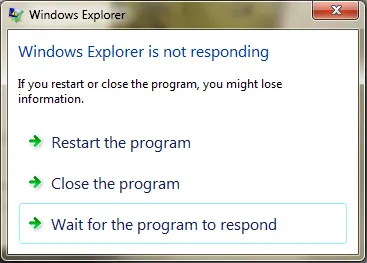
Bước 1: Nhấn tổ hợp phím “ Ctrl + Shift + ESC” để mở Task Manager và chọn Processes. Tìm tiến trình Explorer.exe và chọn End Processes.
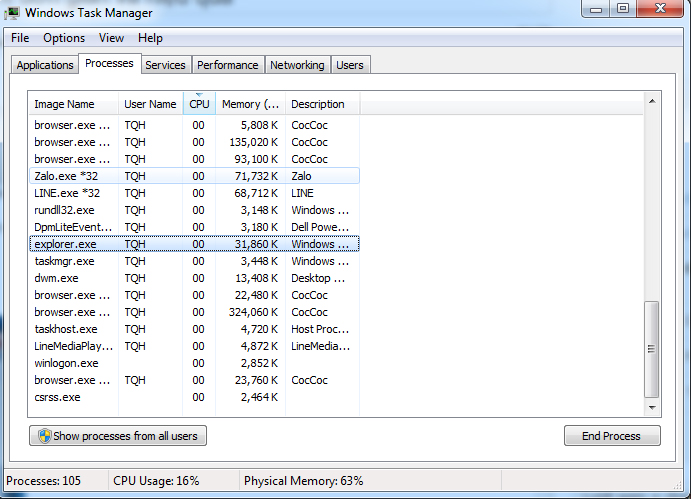
Bước 2: Vào File và chọn New Task. Sau đó nhập explorer.exe và bấm OK để giúp máy hoạt động bình thường trở lại.
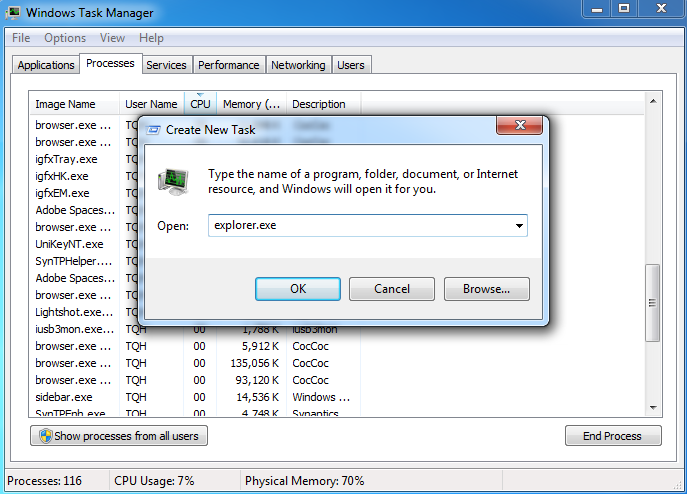
Lỗi quá tải CPU gặp khá thường xuyên. Và cách khắc phục lỗi CPU quá tải 99%, 100% không phải quá khó khăn. Chỉ cần thực hiện tuần tự theo các bước được hướng dẫn thì lỗi quá tải có thể giải quyết đơn giản và hiệu quả! Hoanghapc Chúc bạn thành công!